Docusign使用指南:让电子签名变得简单高效
在当今数字化时代,电子签名已经成为了人们日常工作中不可或缺的一部分。而Docusign作为全球领先的电子签名解决方案之一,正以其高效、安全、便捷的特点,赢得了大量用户的青睐。本文将为您详细介绍Docusign的使用方法,帮助您更好地适应这一现代办公工具。
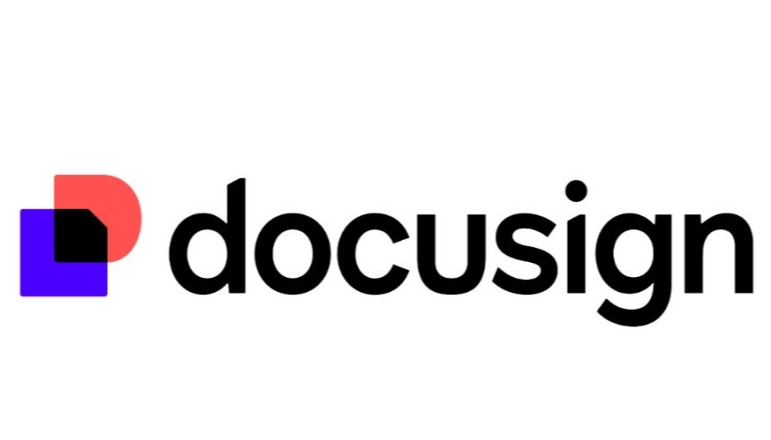
一、什么是Docusign?
Docusign是一种基于云计算的电子签名服务,允许用户通过互联网直接在电子文件上进行签名。无论是合同、协议还是任何需要签名的文件,Docusign都能帮助您以快速、简便的方式完成签署。其主要功能包括:电子签名、文档归档、流程管理等,广泛应用于法律、金融、医疗等多个行业,解决了传统纸质签名繁琐、低效的问题。
二、Docusign的主要特点
1. 便捷性:用户可以随时随地通过计算机或移动设备访问Docusign,发送、接收以及签署文件,非常适合远程办公。
2. 安全性:Docusign采取多重加密措施,确保用户数据的安全性。所有文件的传输都经过SSL加密,同时,Docusign还提供审核追踪、身份验证等功能,进一步提升文件的安全性。
3. 符合合规:Docusign符合国际电子签名标准,包括美国的ESIGN法案和欧洲的eIDAS法规,确保电子签名的法律效力。
4. 用户友好的界面:Docusign的操作界面简单直观,用户可以快速上手,无需专业培训即可完成文件的签署和管理。
三、DocuSign的使用方法如下:
发送文件进行签署
创建信封:在“首页”上,点击“开始”,随后选择“传送信封”;或者在“管理”页面中,点击“新增”,接着选择“传送信封”。
上传文档:支持多种文件格式,可从本地计算机上传文件,也可从云存储服务(如Google云端硬盘或Dropbox)中选择文件。
添加收件人:指定信封接收者及其所需执行的操作,最多可添加99名收件人,包括签署人或接收副本的人,需提供电子邮件地址和姓名。
撰写消息:为收件人输入电子邮件主题及正文内容,主题也可用作信封标题。
设置高级选项:配置特殊的收件人权限、提醒通知以及截止日期等。
添加字段:为每位收件人在文件中添加必要的字段,如标题、签署日期等。
预览并发送:审查所有字段设置,确认无误后将信封发送给指定的收件人。
签署文档
登录账户:访问DocuSign的官方网站,输入用户名和密码登录。
上传文档:点击“上传”按钮,选择需要签署的文档。
添加签名:在文档中选择需要签名的位置,点击“签名”按钮,然后选择“添加签名”。
选择签名方式:可以选择手写签名、电子签名或使用预设的签名模板。
完成签署:确认签名后,点击“完成”按钮,签署过程即完成。
使用Chrome插件
安装插件:在Chrome浏览器中,访问Chrome Web Store,搜索“DocuSign”,找到插件后点击“添加到Chrome”。
登录账户:安装完成后,点击插件图标,输入用户名和密码登录DocuSign账户。
上传文档:点击插件图标,选择“上传文档”,然后选择需要签署的文档。
添加签名:在文档中选择需要签名的位置,点击“签名”按钮,然后选择“添加签名”。
选择签名方式:可以选择手写签名、电子签名或使用预设的签名模板。
完成签署:确认签名后,点击“完成”按钮,签署过程即完成。
上一条:Docusign AI Trust保障可信、可控、可审的 AI 协议智能平台
下一条:购软平台是docusign 原厂授权代理商和应用集成商